فهرست مطالب
در دنیای مدرن و شیفته فناوری ما، داده های دیجیتال همه جا هستند. ما ابررایانههایی را در جیب خود حمل میکنیم که اتصالات پرسرعت به مجموع دانش بشری دارند، و با این حال گاهی اوقات این همه دسترسی آسان ما را در مراقبت صحیح از دادههای شخصی خود تنبل میکند.
ایجاد و نگهداری نسخههای پشتیبان برای اطمینان از اینکه ما هرگز اطلاعات خود را از دست نمیدهیم ضروری است، اما کاربر معمولی رایانه تقریباً به همان میزانی که در مورد دریافت مقدار مناسب فولات در رژیم غذایی خود فکر میکند - به عبارت دیگر، تقریباً به آن فکر میکند. هرگز.
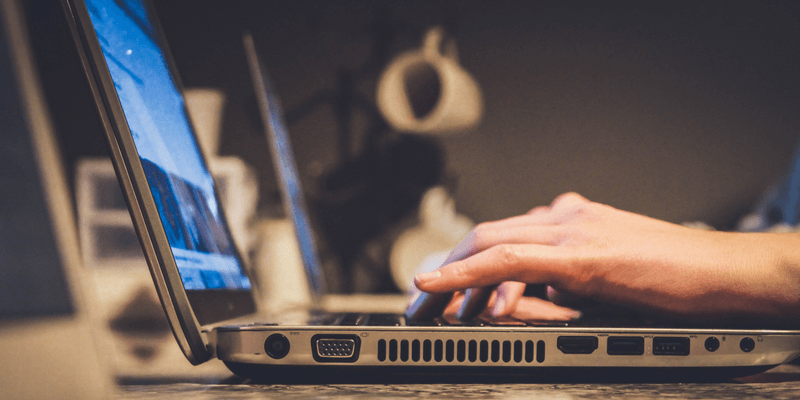
البته به جز شما، زیرا به دنبال بهترین نرم افزار پشتیبان گیری برای ویندوز 10 هستید و به جای درستی آمده اید. من اکثر بهترین نرم افزارهای پشتیبان گیری موجود را برای انتخاب دو برنده مرتب کرده ام.
Acronis Cyber Protect کاربرپسندترین برنامه پشتیبان گیری است که من بررسی کردم و طیف وسیعی از پشتیبان گیری را ارائه می دهد. گزینه های پیکربندی که باید برای برآورده کردن سخت ترین نیازهای داده کافی باشد. این به شما اجازه می دهد تا به سرعت پشتیبان های برنامه ریزی شده را پیکربندی کنید و از کل رایانه خود تنها با چند کلیک روی هر دیسک محلی یا Acronis Cloud پشتیبان تهیه کنید. همچنین با توجه به طیف قابل توجهی از ویژگیهایی که ارائه میکند، در مقایسه با برخی از گزینههای دیگر در بررسی، قیمت نسبتاً مناسبی دارد.
اگر مقرون به صرفه بودن برای شما مهمتر از مجموعه ویژگیهای کامل است، AOMEI Backupper یک راه حل پشتیبان عالی در دسترس است& Recovery همچنین دارای طراحی بسیار کاربر پسند با قیمت مقرون به صرفه تر است. معاوضه برای این شکست قیمت این است که مجموعهای از ویژگیهای اساسیتری دارد، و اگرچه برای استفاده از آن نیاز به راهاندازی حساب کاربری با Paragon نیز دارد، به نظر نمیرسد مزیت زیادی برای این فرآیند وجود داشته باشد (اگر هر). هیچ گزینه پشتیبانگیری ابری وجود ندارد، اگرچه میتوانید نسخههای پشتیبان خود را به درایوهای شبکه ارسال کنید.
پشتیبانگیری آسان است، چه بخواهید یک نسخه پشتیبان تهیه کنید یا یک گزینه برنامهریزی شده منظم. میتوانید از کل رایانه، پوشههای انتخابشده یا فقط انواع فایلهای انتخابشده نسخه پشتیبان تهیه کنید، و میتوانید زمانبندی کنید که رایانه بیدار شود، پشتیبان خود را ایجاد کنید و سپس به حالت خواب برگردید، که به شما امکان میدهد با برنامهریزی پشتیبانگیری برای اواسط ماه، در زمان صرفهجویی کنید. حتی اگر از روی عادت رایانه خود را به خواب زده باشید.
Paragon همچنین شامل چند ابزار دیگر از جمله مدیر پارتیشن، عملکرد حذف ایمن و ابزار تصویربرداری درایو است که به شما امکان می دهد ایجاد کنید. یک کپی دقیق قابل بوت از درایو موجود شما. متأسفانه، این ابزارها تا حد زیادی در طول دوره آزمایشی قفل می شوند، بنابراین شما باید تصمیم خرید خود را فقط بر اساس عملکرد پشتیبان گیری بگیرید.
3. Genie Timeline Home
( 39.95 دلار برای 1 رایانه، 59.95 دلار برای 2)

در ابتدا، Genie Timeline به نظر کاربرپسندترین برنامه در بین برنامه هایی بود که من بررسی کردم. تنظیم آن را بسیار ساده می کندیک نسخه پشتیبان تهیه کنید، اگرچه روش انتخاب نوع فایل هایی که می خواهید پشتیبان بگیرید کمی عجیب است. این دو روش ارائه می دهد: یک مرورگر فایل استاندارد برای انتخاب دستی پوشه ها برای پشتیبان گیری یا حالت "Smart Selection" که به شما امکان می دهد انواع فایل ها را برای پشتیبان گیری تعریف کنید - عکس ها، فیلم ها، نشانک ها و غیره. این ممکن است برای بسیاری از کاربران رایانه سادهتر باشد، اما بهطور عجیبی طرحبندی Smart Selection یک گزینه مخفی برای کتابهای الکترونیکی دارد که بهطور غیرقابل توضیحی در صفحه خودش دفن شده است.
در تئوری، این طرح همچنین شامل چند ابزار اضافی مانند یک "خلق دیسک بازیابی فاجعه"، طراحی شده برای ایجاد رسانه نجات، اما به دلایلی، این ویژگی همراه با برنامه اصلی نصب نشده است. در عوض، باید آن را جداگانه دانلود و نصب کنید، که برای چنین ویژگی اساسی و مفیدی انتخاب بسیار عجیبی به نظر می رسد.
به طور کلی، این برنامه مناسبی برای تهیه نسخه پشتیبان ساده است، اما از نظر کمی محدود است. دامنه آن برای آنچه که هزینه دارد. چندین برنامه دیگر که من آنها را بررسی کردم، در عین حال که رابط کاربری را بسیار کاربرپسند نگه می دارند، ارزش بیشتری برای پول ارائه می دهند، بنابراین ممکن است بخواهید جای دیگری را جستجو کنید.
4. NTI Backup Now EZ
(29.99 دلار برای 1 رایانه، 49.99 دلار برای 2 رایانه، 89.99 دلار برای 5 رایانه)

بسیاری از مردم به این برنامه سوگند می خورند، اما من متوجه شدم که طرح بندی به دلیل متن مستقیماً روی تصاویر آیکون پوشانده شده است. طیف گسترده ای از پشتیبان گیری وجود داردبا این حال، گزینه هایی از جمله گزینه پشتیبان گیری در NTI Cloud یا هر دستگاه شبکه محلی. مانند Genie Timeline، دو راه برای انتخاب نسخههای پشتیبان وجود دارد: استفاده از حالت انتخاب EZ یا با مشخص کردن فایلها و پوشهها. زمانبندی کمی محدود است اما کافی است، اگرچه نمیتوانید بین روشهای پشتیبانگیری یکی را انتخاب کنید، که شما را مجبور میکند هر بار که کار اجرا میشود یک نسخه پشتیبان کامل تهیه کنید.
یکی از ویژگیهای منحصر به فرد Backup Now، توانایی پشتیبانگیری است. حسابهای رسانههای اجتماعی خود را بالا ببرید، اما من نتوانستم آن را کار کنم - هر بار که سعی میکردم به یکی از حسابهای خود وارد شوم، برنامه پاسخ نمیدهد و در نهایت از کار میافتد. NTI همچنین یک برنامه تلفن همراه برای iOS و Android ایجاد کرده است تا به شما کمک کند از عکس های دستگاه همراه خود نسخه پشتیبان تهیه کنید، اما برای همگام سازی با رایانه شما نیاز به ایجاد یک حساب NTI دارد.
در حالی که دارای ویژگی های منحصر به فردی است. ، یک برنامه پشتیبان که در طول هر بخشی از عملکرد خود خراب می شود، من را از بقیه توانایی هایش پر نمی کند. بنابراین، در حالی که ویژگی رسانه های اجتماعی ممکن است وسوسه انگیز باشد، احتمالاً باید در جای دیگری به دنبال راه حل پشتیبان گیری بگردید.
برخی از نرم افزارهای پشتیبان گیری رایگان برای Windows
EaseUS ToDo Backup Free

اینترفیس ساده و تمیز است، اگرچه گاهی اوقات به نظر می رسد تعریف بصری کافی بین عناصر مختلف وجود ندارد
نرم افزار رایگان اغلب با نرم افزارهای شخص ثالث ناخواسته مواجه می شود.همراه با نصب کننده های آنها، و متأسفانه، این یکی از آنهاست. من تقریباً به این دلیل آن را از بررسی رد صلاحیت کردم، اما به طور کلی این یک گزینه رایگان نسبتا مناسب است تا زمانی که بدانید چگونه نصب نرم افزار اضافی را غیرفعال کنید. نگران نباشید، من بسیار توجه کردم، بنابراین شما مجبور نخواهید شد!

نصب حتی برای پنهان کردن این واقعیت طراحی شده است که امکان انصراف از این برنامه های اضافی وجود دارد. ، اگر چه زمانی که می بینید چگونه انجام آن به اندازه کافی آسان است
وقتی وارد برنامه شدید، با این حال، طرحی واضح و خوب طراحی شده است که شما را با گزینه ها غرق نمی کند. نسخه رایگان به شما امکان می دهد تا از کل رایانه خود و از فایل ها و پوشه های خاص نسخه پشتیبان تهیه کنید، اما در مورد ویژگی های خاصی مانند پشتیبان گیری از مشتری Outlook یا ایجاد یک تصویر دیسک برای مهاجرت به رایانه جدید، شما را محدود می کند. همچنین برخی ابزارهای اضافی مانند ایجاد کننده دیسک بازیابی و پاککن فایل امن وجود دارد.
بهطور آزاردهنده، توسعهدهندگان تصمیم گرفتند تا سرعت پشتیبانگیری نسخه رایگان را محدود کنند تا نسخه پولی را جذابتر کنند. به نظر من یک تاکتیک فروش غیرضروری و حتی کمی دست نیافتنی است. وقتی آن را با نرمافزار شخص ثالث یواشکی که در فرآیند نصب گنجانده شده است ترکیب میکنید، باید به شما توصیه کنم که در جای دیگری به دنبال یک راهحل پشتیبان رایگان بگردید، علیرغم این واقعیت که بقیه موارداین برنامه موثر است.
شما می توانید برنامه را از وب سایت رسمی آن در اینجا دریافت کنید.
Macrium Reflect Free Edition
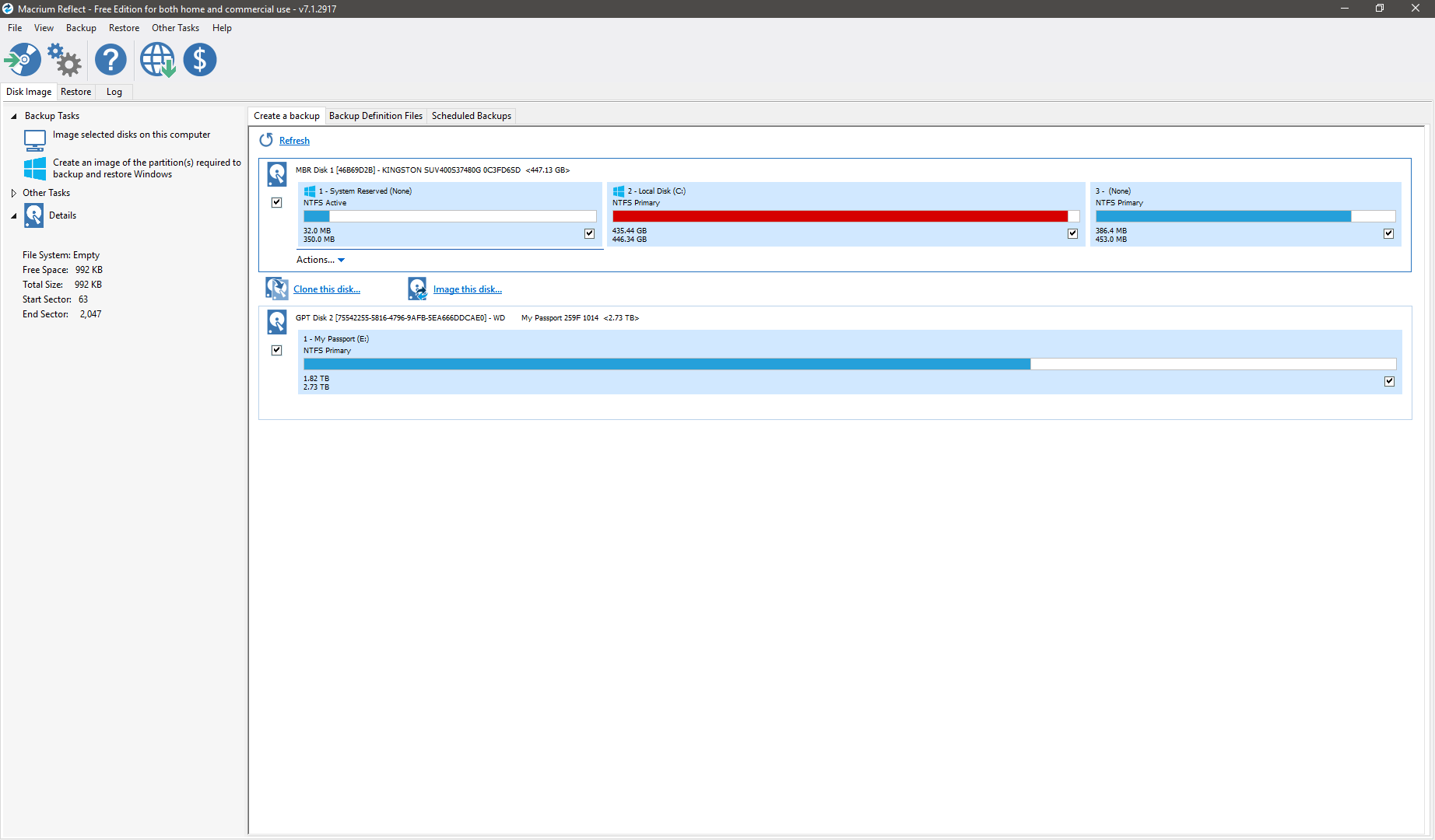
نرم افزار رایگان همیشه نیست کاربرپسندترین، و Macrium Reflect نیز از این قاعده مستثنی نیست
این گزینه رایگان به دلیل بدی منحصر به فرد است – برای نصب اولیه باید حجم عظیم 871 مگابایت را دانلود کنید، که کمی شگفت انگیز است. با توجه به ویژگی های محدودی که ارائه می دهد. ظاهراً، این اندازه بیش از حد تا حد زیادی به دلیل گنجاندن مؤلفههای WinPE است که برای ایجاد رسانه بازیابی استفاده میشود، اما با اختلاف بیشترین بارگیری در بین همه برنامههایی است که من بررسی کردم. اگر اتصال اینترنت آهسته یا کم سرعتی دارید، ممکن است بخواهید در جای دیگری به دنبال نرم افزار رایگان بگردید.
علاوه بر این نیاز دانلودی عظیم، نسخه رایگان Macrium Reflect تنها به شما امکان می دهد یک تصویر پشتیبان ایجاد کنید. از کل کامپیوتر شما شما نمیتوانید فایلها یا پوشههای خاصی را برای پشتیبانگیری انتخاب کنید، به این معنی که هر بار که آن را اجرا میکنید مجبور میشوید یک فایل پشتیبان بسیار بزرگ ایجاد کنید.
یکی از ویژگیهای مفید که مختص Macrium است، توانایی ایجاد آن است. یک محیط بازیابی مخصوص Macrium و اضافه کردن آن به منوی بوت خود، به شما امکان می دهد تصویر درایو خراب را حتی اگر قادر به بوت شدن در ویندوز نباشید، بازیابی کنید. این یک ویژگی جالب است، اما برای غلبه بر سایر محدودیتهای نسخه رایگان کافی نیست.
شما میتوانید این را رایگان دریافت کنید.برنامه پشتیبان گیری از وب سایت رسمی خود در اینجا.
حقیقت در مورد ذخیره داده های شما
حتی اگر شما فقط یک کپی از فایل های خود تهیه می کنید، حفظ یک سیستم پشتیبان گیری مناسب به این آسانی نیست به نظر می رسد. اگر فقط از چند سند نسخه پشتیبان تهیه میکنید، ممکن است بتوانید از کپی دستی آنها در یک کلید USB کوچک خلاص شوید، اما اگر فایلهای زیادی دارید این کار را انجام نمیدهد – و قطعاً این کار را نمیکند. اطمینان حاصل کنید که پشتیبانهای بهروزرسانی شدهای را که برای ایمن کردن اطلاعات خود نیاز دارید، داشته باشید.
وقتی نوبت به پشتیبانگیری صحیح از دادههایتان میرسد، اولین چیزی که نیاز دارید حداقل یک درایو خارجی با ظرفیت بالا است. قیمت هر گیگابایت در چند سال اخیر بسیار کاهش یافته است و درایوهای 3 یا 4 ترابایتی مقرون به صرفه تر می شوند. این ممکن است شما را وسوسه کند که بیرون بروید و بزرگترین درایو را که می توانید پیدا کنید دریافت کنید، اما مهم است که بدانید همه درایوها یکسان ساخته نمی شوند. برخی از درایوها بیشتر از بقیه خراب می شوند، و برخی از آنها که نمی خواهید به عنوان درایو اصلی رایانه خود استفاده کنید، برای پشتیبان گیری گاه به گاه مناسب هستند.
در حالی که من هیچ نوع یا سازنده خاصی را توصیه نمی کنم. درایو، افرادی هستند که کل کسب و کارشان بر پایه هارد دیسک است: اپراتورهای مرکز داده. آنها داده های زیادی در مورد میزان خرابی درایو دارند، و در حالی که دقیقاً تحقیقات علمی انجام نمی دهند، نتایج ارزش دیدن دارند. توجه به این نکته ضروری استحتی اگر درایوی را بخرید که کمترین خرابی دارد، به این معنی نیست که هرگز نمی تواند خراب شود - فقط شانس شما را بهبود می بخشد. در یک جدول زمانی به اندازه کافی طولانی، هر درایو از کار می افتد و غیرقابل اعتماد یا غیرقابل استفاده می شود، به همین دلیل است که تهیه نسخه پشتیبان کاملاً ضروری است.
درایوهای حالت جامد (SSD) نسبت به هارد دیسک های قدیمی با صفحات مغناطیسی چرخان احتمال خرابی کمتری دارند. ، عمدتاً به این دلیل که آنها قطعات متحرک ندارند. دلایل فنی دیگری نیز وجود دارد، اما آنها کمی خارج از محدوده این مقاله هستند. SSD ها همچنین هنوز بسیار گرانتر از درایوهای مبتنی بر پلاتر هستند، به این معنی که آنها معمولاً بهترین نامزد برای درایوهای پشتیبان نیستند مگر اینکه شما فقط مقدار کمی داده برای پشتیبان گیری داشته باشید.
قانون طلایی پشتیبانگیری از دادهها این است که واقعاً ایمن نیست مگر اینکه حداقل در دو مکان پشتیبان جداگانه باشد.
در دوران کالج، اساتیدی داشتم که میگفتند دادههای دیجیتال واقعاً وجود ندارند، مگر اینکه آنها وجود داشته باشند. در دو مکان جداگانه ذخیره شد. این ممکن است بیش از حد به نظر برسد، اما تنها راهی که خرابی هارد دیسک می تواند بدتر باشد این است که داده های پشتیبان شما نیز خراب باشد. ناگهان، یک شبکه ایمنی دیگر ایده خوبی به نظر می رسد، اما تا آن زمان برای راه اندازی آن خیلی دیر شده است.
در حالت ایده آل، یکی از نسخه های پشتیبان شما باید در مکانی جدا از نسخه اصلی قرار گیرد. این ممکن است گزینه ای برای فایل های حرفه ای محرمانه نباشد، اما اگر با مطالبی سروکار دارید که برای شما حساس هستندممکن است بخواهید یک تیم امنیت سایبری را استخدام کنید تا به جای رویکرد DIY، کارها را مدیریت کند.
اگر همه درایوهای شما روح را رها کنند، یک صنعت کامل حول محور بازیابی داده ها توسعه یافته است، اما می تواند هزاران دلار هزینه داشته باشد. درایوهای مبتنی بر پلاتر آنها باید در یک اتاق تمیز بدون گرد و غبار باز شوند، امیدواریم تعمیر شوند، و سپس دوباره مهر و موم شوند، و حتی پس از همه اینها هیچ تضمینی وجود ندارد که شما هیچ یک از پرونده های خود را پس بگیرید. ممکن است مقداری از آن را پس بگیرید، یا مطلقاً چیزی را دریافت نکنید - اما احتمالاً همچنان هزینه آن را دریافت خواهید کرد.
راه حل هوشمند فقط تهیه نسخه پشتیبان مناسب است. وقتی نرم افزار پشتیبان گیری مناسب را انتخاب کردید، اصلاً سخت نیست - یا حداقل اینطور نخواهد بود.
چگونه نرم افزار پشتیبان گیری ویندوز را انتخاب کردیم
نرم افزار پشتیبان گیری خوب چیزهای بیشتری وجود دارد. از آنچه به چشم می آید، و برنامه های موجود همه یکسان ایجاد نمی شوند - دور از آن. در این بررسی هر یک از برنامههای پشتیبانگیری را به این صورت ارزیابی کردیم:
آیا پشتیبانگیری برنامهریزی شده ارائه میدهد؟
بهروزرسانی نسخههای پشتیبان خود یکی از بزرگترین دردسرها در این زمینه است. تمام فرآیند. یک نسخه پشتیبان از شش ماه قبل بهتر از هیچ است، اما یک نسخه پشتیبان از دیروز بسیار مفیدتر خواهد بود اگر مشکلی پیش بیاید. نرمافزار پشتیبانگیری خوب به شما امکان میدهد فرآیند پشتیبانگیری را در فواصل زمانی منظم برنامهریزی کنید، به طوری که میتوانید یک بار آن را پیکربندی کنید و دوباره نگران آن نباشید.
آیا میتواند به صورت متوالی ایجاد کند.پشتیبان گیری؟
دیسک های سخت ممکن است به روش های عجیبی از کار بیفتند. گاهی اوقات بدافزارها می توانند برخی از فایل های شما را قبل از اینکه متوجه شوید یا قبل از اینکه نرم افزار امنیتی شما آن را پیدا کند، خراب کند. اگرچه نادر است، اما ممکن است این بدان معنا باشد که رویه پشتیبانگیری برنامهریزیشده شما اجرا میشود و یک کپی از نسخه خراب فایلهای شما را ذخیره میکند (هر کدام از طرفداران Altered Carbon در آنجا؟). نرم افزار پشتیبان خوب به شما امکان می دهد چندین نسخه پشتیبان با تاریخ ایجاد کنید و به شما این امکان را می دهد که یک نسخه قبلی خراب نشده از فایل ها را بازیابی کنید.
آیا می تواند از کل رایانه شما نسخه پشتیبان تهیه کند؟
اگر بدترین اتفاق بیفتد و هارد دیسک شما به طور کامل از کار بیفتد، پیکربندی درایو جدید می تواند دردسر بزرگی باشد. نصب مجدد و به روز رسانی ویندوز به صورت دستی می تواند زمان بسیار زیادی را به طول بینجامد، به غیر از نصب مجدد همه برنامه های مورد علاقه خود. اگر یک نسخه پشتیبان قابل بوت از کل رایانه خود در دسترس داشته باشید، بسیار سریعتر از بازیابی همه چیز به صورت دستی کار می کنید.
آیا می تواند فقط از فایل های جدید و تغییر یافته شما نسخه پشتیبان تهیه کند؟
در حالی که قیمت هارد در حال کاهش است، هنوز دقیقاً ارزان نیستند. اگر نسخه پشتیبان ذخیره شده خود را فقط با فایل های جدید و اصلاح شده به روز کنید، می توانید از درایو ذخیره سازی بسیار کوچکتری نسبت به موارد دیگر استفاده کنید. همچنین روند پشتیبانگیری شما را تسریع میکند، که اگر حجم زیادی از دادهها را ذخیره میکنید، میتواند کمک بزرگی باشد.
آیا میتواند فایلهای شما را در یک مکان شبکه ذخیره کند؟
این یک ویژگی پیشرفتهتر از سایر ویژگیها استکاربران گاه به گاه خانگی به آن نیاز خواهند داشت، اما از آنجایی که داشتن یک نسخه پشتیبان از لحاظ فیزیکی جداگانه یکی از "بهترین شیوه ها" برای مدیریت خوب داده ها است، شایسته است که در آن گنجانده شود. اگر یک راه اندازی NAS دارید یا به یک سرور FTP بزرگ خارج از سایت دسترسی دارید، داشتن نرم افزاری که می داند چگونه به مکان های ذخیره سازی شبکه دسترسی داشته باشد می تواند بسیار مفید باشد.
آیا استفاده از آن آسان است؟
این ممکن است یک نکته واضح به نظر برسد، اما در واقع بسیار مهم است. یکی از بزرگترین دلایلی که مردم برای تهیه پشتیبانگیری مناسب زحمت نمیدهند این است که به نظر کار زیاد است، بنابراین باید از هر برنامهای که ساده نیست اجتناب کرد. پیکربندی و استفاده از یک برنامه پشتیبان خوب به قدری آسان خواهد بود که از تنظیم همه چیز بدتان نمی آید.
آیا مقرون به صرفه است؟
چیزی در مورد ذخیره سازی داده و بازیابی که باعث می شود برخی از شرکت ها بیش از حد هزینه کنند. شاید به این دلیل است که آنها درک می کنند که داده های شما چقدر برای شما ارزشمند است، اما به نظر منطقی تر است که نرم افزار را مقرون به صرفه نگه دارید تا همه بتوانند محافظت شوند.
آیا برای چندین دستگاه در دسترس است؟
بسیاری از مردم بیش از یک کامپیوتر دارند و در یک دفتر کوچک یا خانواده خانوادگی، تعداد کمی از آنها وجود دارد. اکثر مجوزهای نرم افزار برای رایانه های فردی فروخته می شوند، به این معنی که خرید چندین نسخه مجوز می تواند بسیار گران باشد. در حالت ایدهآل، بهترین نرمافزار پشتیبانگیری به شما این امکان را میدهد که آن را روی چندین دستگاه نصب کنید تا اطمینان حاصل کنید که تمام دادههای شما وجود داردقیمت بسیار پایین رایگان. امکانات محدودتر از Acronis است، اما به همان اندازه کاربرپسند است و قیمت آن قطعاً مناسب است. اگر تعداد زیادی رایانه برای نصب دارید، هزینه مجوزها میتواند به سرعت افزایش یابد – بنابراین رایگان بودن AOMEI Backupper نکته مهمی به نفع آن است.
استفاده از Mac دستگاه؟ همچنین بخوانید: بهترین نرم افزار پشتیبان گیری برای Mac
چرا برای این راهنمای نرم افزار به من اعتماد کنید؟
سلام، اسم من توماس بولد است، و قبلاً در مورد تهیه نسخه پشتیبان وحشتناک بودم. قبلا بود. من حجم عظیمی از داده های دیجیتال را به شکل عکس، کار طراحی دیجیتال و بررسی نرم افزاری مانند این ایجاد می کنم، اما تقریباً همه آنها در رایانه شخصی من ذخیره می شود. از آنجایی که بخش زیادی از زندگی من بر روی رایانه ساخته شده است، منطقی است که در تهیه نسخه پشتیبان از اطلاعات خود بسیار مراقب باشم تا مطمئن شوم چیزی از بین نمی رود. من همیشه این طور فکر نمی کردم - اما قبل از اینکه شروع به جدی گرفتن در مورد پشتیبان گیری کنید، فقط باید یک بار خاطرات ارزشمند خود را از دست بدهید. اگر برای شروع کمی دقیق تر بودم، آنقدر صبر نمی کردم.
تقریباً یک دهه پیش، من یک هارد دیسک قدیمی داشتم که حاوی حجم عظیمی از کارهای اولیه عکاسی من بود. اولین مراحل توسعه سبک عکاسی من برای همیشه از بین رفته است زیرا فکر نمی کردم هارد دیسک من به طور غیرمنتظره ای از کار بیفتد. پس از آن فاجعه، من برای تهیه نسخه پشتیبان روی یک کوشا بوده امبدون توجه به رایانه ای که روی آن باشد، ایمن باشید.
یک کلمه پایانی
می دانم که همه اینها بسیار مورد توجه بوده است، و فکر کردن بیش از حد در مورد از دست دادن داده ها می تواند موقعیتی وحشتناک باشد - اما شما واقعاً نباید با داده های مهم خود شانسی داشته باشید. امیدواریم اکنون یک راه حل پشتیبان پیدا کرده باشید که برای شما کار می کند و فایل های شما را ایمن نگه می دارد، راه حلی که بتوانید به راحتی آن را تنظیم کنید و دیگر نگران نباشید. فقط به یاد داشته باشید که هر چند وقت یکبار نسخههای پشتیبان خود را بررسی کنید تا مطمئن شوید که کارها به خوبی کار میکنند، و شما میتوانید با دانستن امن بودن دادههایتان خیالتان راحت باشد.
به یاد داشته باشید: به دو نسخه پشتیبان جداگانه یا نیاز دارد. واقعاً وجود ندارد!
آیا راه حلی برای پشتیبان گیری ویندوز دارید که دوستش دارید و من به آن اشاره نکردم؟ در نظرات زیر به ما اطلاع دهید و من مطمئناً به آن نگاه خواهم کرد!
به طور منظم، اما قبل از نوشتن این بررسی، سیستم پشتیبان من کاملاً دستی بود. ایجاد پشتیبانگیری به صورت دستی زمان و تلاش زیادی را میطلبد که میتوان آن را بهتر در پروژههای دیگر استفاده کرد، بنابراین من تصمیم گرفتم که زمان آن رسیده است که راه بهتری برای محافظت از دادههایم پیدا کنم.امیدوارم کاوش من در مورد برنامه های مختلف پشتیبان گیری موجود برای ویندوز 10 به شما کمک کند مطمئن شوید که ردپای بدشانسی گذشته من را دنبال نمی کنید.
آیا به نرم افزار پشتیبان گیری ویندوز نیاز دارید؟
نسخه کوتاه این است که تقریباً همه به نوعی به نرم افزار پشتیبان نیاز دارند. نداشتن نسخه پشتیبان از فایل های خود به نوعی مانند داشتن یک خانه بدون بیمه آتش سوزی است: ممکن است همه چیز بدون آن خوب به نظر برسد تا زمانی که ناگهان هیچ چیز درست نشود و کل زندگی شما برای همیشه تغییر کند. در این مثال، این زندگی دیجیتالی شماست، اما بسیاری از مردم به این فکر نمیکنند که داشتن تنها یک نسخه از دادههایشان چقدر شکننده است - تا زمانی که از بین نرود.
امیدوارم موارد بالا شما را نترسانند. ، اما مهم است که بدانید با چه چیزی سر و کار دارید. اما آیا واقعاً بر شخص شما تأثیر می گذارد؟
این بستگی به این دارد که چقدر سبک زندگی دیجیتال را عمیقاً می پذیرید. اگر از رایانه خود فقط برای ذخیره چند عکس و اسناد استفاده می کنید، احتمالاً با استفاده از عملکرد پشتیبان گیری که در ویندوز 10 تعبیه شده است، مشکلی ندارید. این دقیقاً بد نیست، اما ابتدایی ترین سیستم پشتیبان گیری است که می توانید بسازید. تا زمانی که می توانید به یاد داشته باشید که خود را به روز کنیدپشتیبان گیری، اگر اتفاقی برای هارد دیسک شما بیفتد، ممکن است فایل های زیادی را از دست ندهید، اما یک برنامه پشتیبان اختصاصی گزینه بسیار بهتری است.
اگر از رایانه خود به طور حرفه ای استفاده می کنید، قطعاً به یک راه حل پشتیبان قوی نیاز دارید. به اندازه ای است که مطمئن شوید هیچ یک از فایل های خود یا هیچ یک از داده های مشتری خود را از دست نمی دهید. حتی اگر فقط فایلهای شخصی را ذخیره میکنید که مرتباً از آنها استفاده میکنید، میخواهید مطمئن شوید که نسخههای پشتیبان دارید که با خیال راحت ذخیره میشوند و بهطور منظم بهروزرسانی میشوند. نرمافزار پشتیبانگیری خوب، این کار را بینهایت آسانتر از انجام دستی یا استفاده از سیستم پشتیبانگیری داخلی Windows 10 میکند.
بهترین نرمافزار پشتیبانگیری برای Windows 10: انتخابهای برتر ما
بهترین پولی انتخاب: Acronis Cyber Protect
(49.99 دلار در سال برای 1 کامپیوتر)
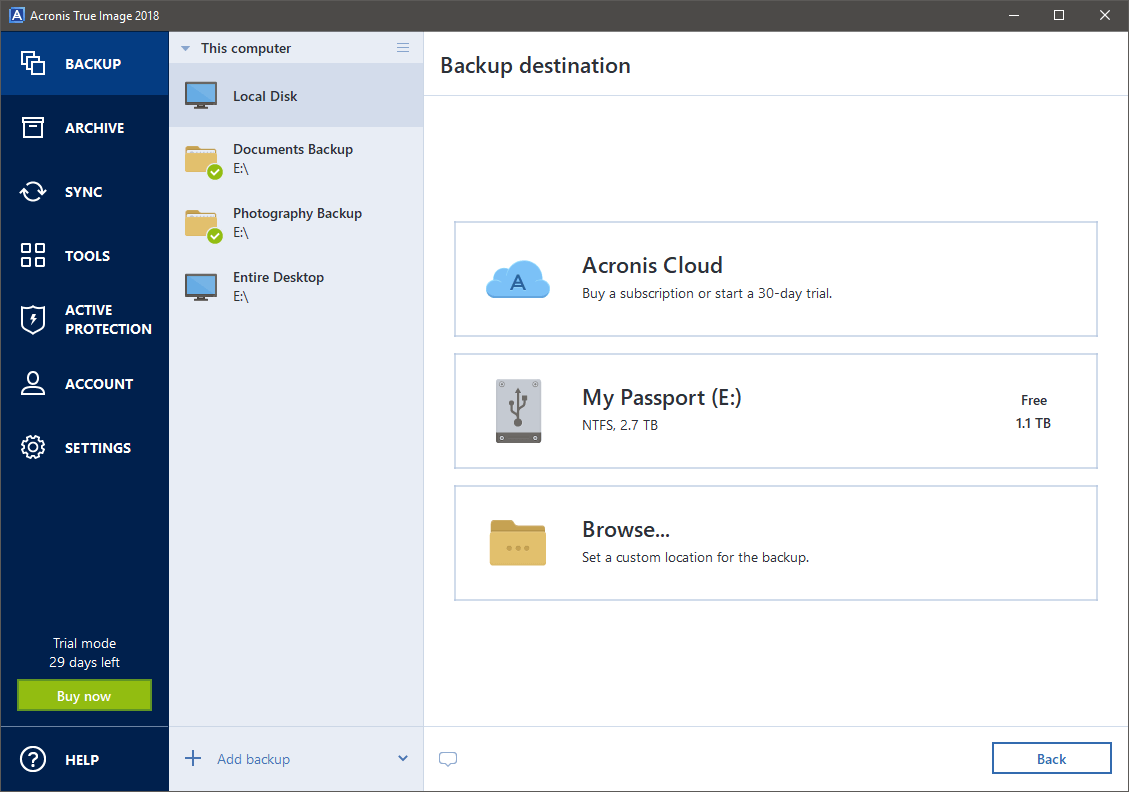
شما می توانید در هر درایو متصل به رایانه، نسخه پشتیبان تهیه کنید. Acronis Cloud (اشتراک لازم است)، سرورهای FTP یا دستگاههای NAS در شبکه محلی شما
برنامههای نرمافزاری زیادی وجود ندارد که بین سهولت استفاده و ویژگیهای قدرتمند تعادل ایجاد کند، بنابراین همیشه لذت بخش است کشف جدید
Acronis Cyber Protect (که قبلاً Acronis True Image) تمام کادرهای فهرست شده در بخش "چگونه برندگان را انتخاب می کنیم" را علامت می زند و سپس برای گنجاندن مجموعه ای از ابزارهای اضافی فراتر می رود. . تنها مشکل کوچکی که با برنامه داشتم این بود که شما باید یک Acronis را راه اندازی کنیدحساب کاربری برای استفاده از برنامه، اما از این برای مدیریت پشتیبانگیری ابری و سایر خدمات آنلاین ادغام استفاده میکند. راهاندازی یک حساب کاربری بسیار آسان است، اگرچه بدیهی است که به دسترسی به اینترنت و یک آدرس ایمیل فعال نیاز دارد.
هنگامی که ثبتنام متوقف شد، Acronis یک رابط کاربری ساده را به شما ارائه میکند که شما را راهنمایی میکند. در مورد نحوه تنظیم اولین نسخه پشتیبان. شما می توانید انتخاب کنید که از کل دسکتاپ خود یا فقط مجموعه خاصی از پوشه ها نسخه پشتیبان تهیه کنید، و در مورد مکان ذخیره سازی، زمان بندی و روش، طیف گسترده ای از گزینه های سفارشی سازی وجود دارد.

زمان بندی پشتیبان گیری احتمالاً یکی از مهمترین بخشهای کل فرآیند است، و شما انعطافپذیری زیادی با Acronis دارید. یکی از کاربردیترین ویژگیها امکان بیدار کردن رایانه از حالت خواب برای انجام پشتیبانگیری برنامهریزیشده است، بنابراین در صورت فراموش کردن برنامه و قرار دادن رایانه در یک شب پشتیبان، نگران از دست دادن نسخه پشتیبان نباشید. .
روش های پشتیبان گیری موجود نیز بسیار گسترده هستند، و به شما امکان می دهند از بین یک نسخه پشتیبان، چندین نسخه پشتیبان کامل، یا طیف وسیعی از سیستم های افزایشی که برای کمک به شما در صرفه جویی در فضا طراحی شده اند، انتخاب کنید. اگر هیچکدام از این موارد مناسب نیست، میتوانید یک طرح کاملاً سفارشی تعریف کنید که با نیازهای خاص شما مطابقت دارد.
بهجز این گزینههای پشتیبانگیری عالی، Acronis True Image همچنین با تعدادی ابزار مفید دیگر برای کار ارائه میشود.با درایوها و داده های شما ابزار Archive به شما امکان میدهد فایلهای بزرگی که به ندرت استفاده میشوند را در یک درایو جداگانه یا Acronis Cloud ذخیره کنید، و ابزار Sync به شما امکان میدهد از Acronis Cloud به عنوان یک روش انتقال برای اطمینان از در دسترس بودن همه فایلهایتان در همه دستگاههایتان استفاده کنید.

بخش ابزارها خود شامل تعدادی ویژگی مفید برای رسیدگی به داده های شما می باشد. میتوانید یک کپی قابل بوت از کل یک درایو برای نصب در رایانه جدید ایجاد کنید، رسانه نجات ایجاد کنید تا به شما در تشخیص مشکلات رایانه کمک کند، یا قبل از بازیافت، دادههای خود را به طور ایمن از یک درایو حذف کنید. شاید منحصربهفردترین آنها ابزار «سعی کنید و تصمیم بگیرید» است که اساساً به شما امکان میدهد یک «جعبه ایمنی» ماشین مجازی ایجاد کنید تا پیوستهای ایمیل را از فرستندگان ناشناس باز کنید یا برنامههای نرمافزاری بالقوه خطرناکی را آزمایش کنید که ممکن است در غیر این صورت نصب نکنید. زمانهای زیادی وجود دارد که برنامههای نرمافزار جدیدی را آزمایش میکنم که آرزوی چنین ویژگیهایی را داشتم!
آخرین اما مهمترین بخش محافظت فعال است که نظارت میکند. فرآیندهای در حال اجرا رایانه شما برای رفتار بالقوه خطرناک. Acronis این را با هدف جلوگیری از خراب شدن فایلها و نسخههای پشتیبان شما توسط باجافزار، نوعی بدافزار که فایلها را رمزگذاری میکند و تا زمانی که پرداختی به مجرمان انجام شود، گروگان نگه میدارد، شامل میشود. اگرچه این ویژگی ممکن است مفید باشد، جایگزینی برای آن نیستنرمافزار امنیتی اختصاصی ضد بدافزار.
اگرچه برای اهداف این بررسیها بر روی ویندوز 10 تمرکز کردهایم، شایان ذکر است که Acronis نسخههای برنامه تلفن همراه را برای iOS و Android در دسترس دارد که به شما امکان میدهد نسخه پشتیبان تهیه کنید. تمام عکسها، فیلمها، مخاطبین و سایر دادهها را از تلفن خود ذخیره کنید و آنها را در همان مکان ذخیره کنید. از بررسی کامل Acronis Cyber Protect ما در اینجا اطلاعات بیشتری کسب کنید.
دریافت Acronis Cyber Protectبهترین گزینه رایگان: AOMEI Backupper Standard

بر خلاف اکثر نرم افزارهای رایگان برنامهها، رابط کاربری ساده و آسان است
من در طول سالها نرمافزارهای رایگان زیادی را کاوش کردهام، و اگرچه بحث در مورد قیمت آن سخت است، اما هر برنامه معمولاً چیزی را باقی میگذارد. دلخواه. علیرغم این واقعیت که نام آن دقیقاً از زبان خارج نمیشود، AOMEI Backupper Standard یک نرمافزار کاملاً رایگان است که هم بسیار توانا و هم استفاده آسان است.
شما میتوانید از کل سیستم خود نسخه پشتیبان تهیه کنید. ، کل درایو شما یا فقط فایل ها و پوشه های انتخاب شده، و می توانید آنها را به هر نحوی که می خواهید زمان بندی کنید. همچنین میتوانید به راحتی در یک NAS یا سایر رایانههای مشترک ذخیره کنید، اگرچه هیچ گزینهای برای پشتیبانگیری در یک فضای ابری یا هر مکان شبکه خارج از سایت دیگری وجود ندارد.
میتوانید انتخاب کنید که پشتیبانگیری کامل یا پشتیبانگیری افزایشی ایجاد کنید. در زمان و فضا صرفه جویی کنید، اگرچه شما فقط می توانید انتخاب کنید که پشتیبان گیری متوالی در پولی ایجاد کنیدنسخه برنامه در حالی که این یکی از ویژگی های مفیدتر است، من به این نتیجه رسیدم که با توجه به اینکه بقیه برنامه بسیار توانا و آسان برای استفاده است (و رایگان!) کاملا ضروری نیست.

ابزارهای اضافی مواردی که گنجانده شدهاند مفیدترین نیستند، زیرا مربوط به تأیید و کار با فایلهای تصویری پشتیبان هستند که ایجاد میکنید، اما گزینه ایجاد یک دیسک بازیابی قابل بوت برای کمک به بازیابی سیستم آسیبدیده وجود دارد. همچنین میتوانید از ویژگی Clone برای کپی کردن سریع از هر درایو موجود در هر درایو خالی، تا بایت دقیق استفاده کنید.
در حالی که Backupper Standard همان ویژگیهای قدرتمند موجود در Acronis یا برخی از موارد را ندارد. سایر گزینه های پولی، اگر فقط به دنبال یک راه حل ساده پشتیبان گیری از فایل هستید، ممکن است این کار را برای شما انجام دهد. این به ویژه برای کسانی از شما که چندین رایانه برای تهیه نسخه پشتیبان دارید مفید خواهد بود، جایی که سایر گزینه های پولی واقعاً شروع به گران شدن می کنند.
دریافت پشتیبان AOMEIسایر نسخه های پشتیبان خوب پولی ویندوز نرم افزار
1. StorageCraft ShadowProtect Desktop
(84.96 دلار، دارای مجوز برای حداکثر 19 ماشین)
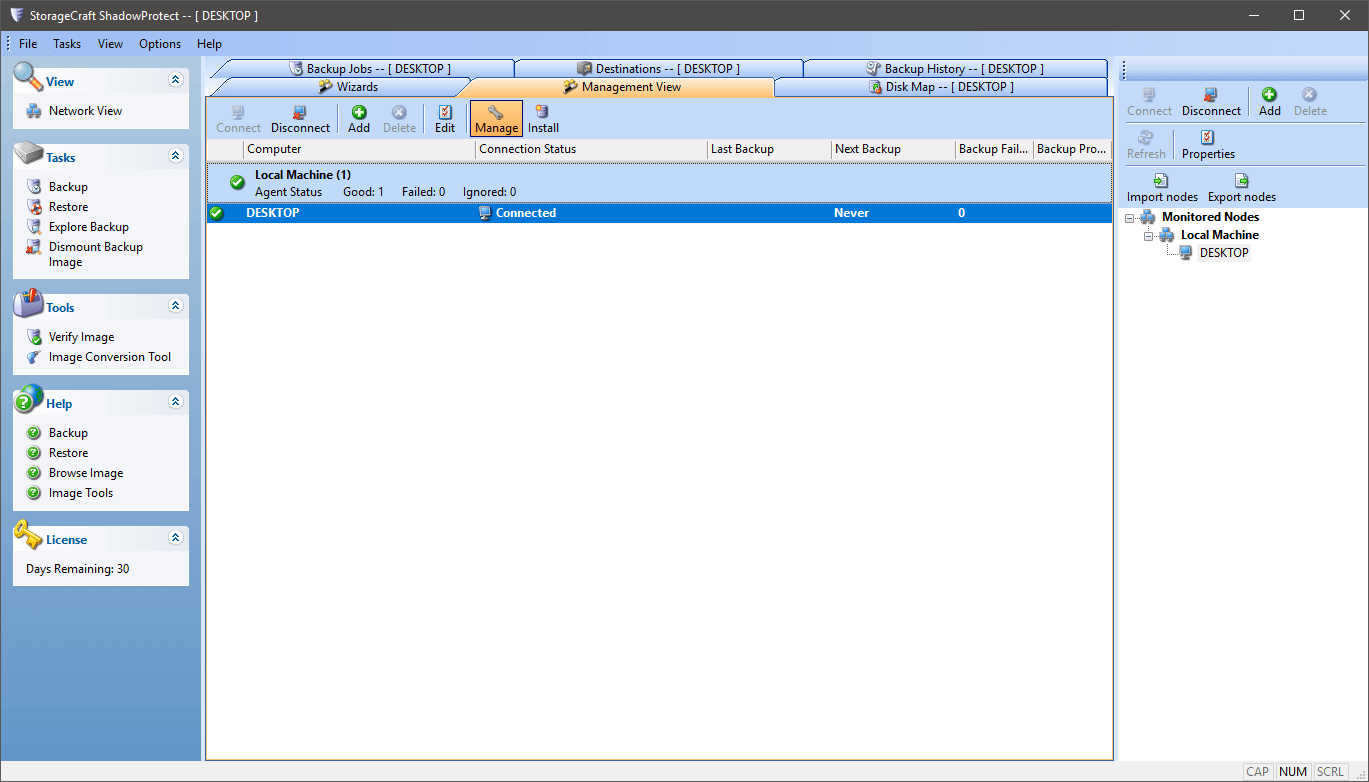
برنامه ابتدا بارگیری می شود در تب مدیریت به جای تب جادوگران، و در نتیجه، بلافاصله مشخص نیست که از کجا باید شروع کرد
علیرغم آنچه ممکن است از نام نیمه تحمیلی حدس بزنید، این برنامه پشتیبان نسبتاً ارائه می دهد محدوده محدودی از گزینه هامتأسفانه، این سادگی به سهولت استفاده ترجمه نمی شود. حتی از راه دور آن چیزی نیست که من آن را کاربرپسند توصیف کنم، اما اگر زمان و مهارت لازم برای بررسی رابط کاربری آن را دارید، باید به اندازه کافی به شما کمک کند.
در حالی که گزینههای زمانبندی و روش کامل هستند، وجود دارد. هیچ گزینه آشکاری برای ایجاد پشتیبانهای قابل بوت برای بازیابی رایانه شما در صورت خرابی درایو وجود ندارد. با توجه به اینکه این برنامه چقدر گران است، از نبود ویژگی های اضافی کمی ناامید شدم. این در واقع فقط یک برنامه پشتیبان است و هیچ چیز دیگری، اگرچه این واقعیت که می توانید آن را روی حداکثر 19 رایانه نصب کنید برای خانواده های چند رایانه ای بسیار مفید خواهد بود. با این حال، حتی با وجود این مزیت، شما باید تعداد زیادی دستگاه داشته باشید تا هزینه را در مقایسه با برخی از گزینههای دیگر متعادل کنید.
به اندازه کافی عجیب، این یکی از تنها دو برنامهای بود که من در آن بررسی کردم. این دسته پس از نصب نیاز به راه اندازی مجدد دارند. این به دلیل نحوه طراحی برنامه با مدل کلاینت/سرور است، اما با توجه به کارهایی که می تواند انجام دهد، به نظر من کمی بیش از حد است. این یک آزار جزئی است، اما من از آن دسته افرادی هستم که 70 برگه و کار را در پسزمینه اجرا میکنم، که راهاندازی مجدد غیرضروری را به دردسر میاندازد.
2. Paragon Backup & بازیابی
(29.95 دلار برای 1 دستگاه، مقیاس گذاری در هر مجوز اضافی)
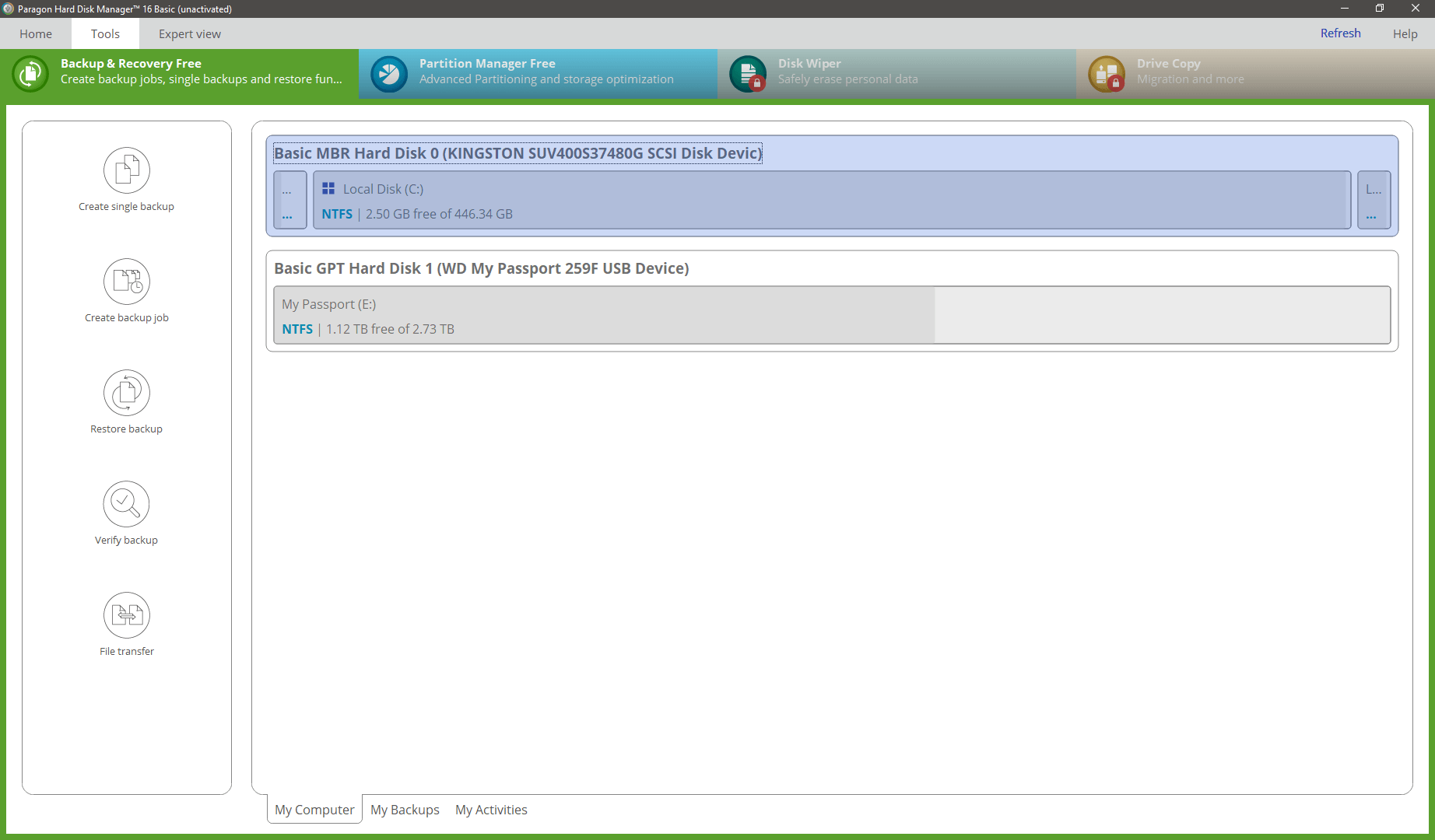
اگر Acronis به سلیقه شما نیست، Paragon Backup

